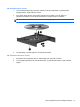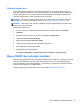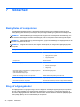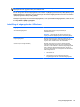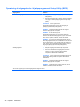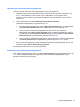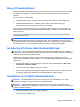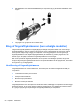HP Laptop Reference Guide - Windows Vista and Windows 7
Brug af firewallsoftware
Firewalls forhindrer uautoriseret adgang til et system eller netværk. En firewall kan være et program,
du installerer på computeren og/eller netværket, eller en løsning baseret på både hardware og
software.
Du kan overveje to typer firewalls:
● Værtsbaserede firewalls – Software, der kun beskytter den computer, det er installeret på.
●
Netværksbaserede firewalls – Installeret mellem dit DSL- eller kabelmodem og dit
hjemmenetværk for at beskytte alle computere på netværket.
Når en firewall er installeret på et system, overvåges alle data, der sendes til og fra systemet, og
sammenlignes med et sæt brugerdefinerede sikkerhedskriterier. Alle data, der ikke opfylder disse
kriterier, blokeres.
Computeren eller netværksudstyret har muligvis allerede en firewall installeret. Ellers findes der
firewall-softwareløsninger.
BEMÆRK: I visse tilfælde kan en firewall blokere for adgang til internetspil, forstyrre printer- eller
fildeling på et netværk eller blokere for uautoriserede filer, der er vedhæftet e-mails. Du kan løse
problemet midlertidigt ved at deaktivere firewallen, udføre den ønskede opgave, og derefter aktivere
firewallen igen. Hvis du vil løse problemet permanent, skal du omkonfigurere firewallen.
Installering af kritiske sikkerhedsopdateringer
FORSIGTIG: Microsoft udsender meddelelser vedrørende kritiske opdateringer. For at beskytte
computeren mod brud på sikkerheden og computervirusser bør du installere de kritiske opdateringer
fra Microsoft, så snart du får besked om dem.
Opdateringer af operativsystemet og anden software kan være blevet tilgængelige, efter at
computeren forlod fabrikken. Sådan sørger du for, at alle tilgængelige opdateringer er installeret på
computeren:
●
Kør Windows Update, når du har klargjort computeren. Brug opdateringslinket i Start > Alle
programmer > Windows Update.
●
Kør derefter Windows Update en gang om måneden.
●
Du kan hente opdateringerne til Windows og andre Microsoft®-programmer, efterhånden som
de udgives, på Microsofts websted og via opdateringslinket i Hjælp og support.
Installation af et valgfrit sikkerhedskabel
BEMÆRK: Et sikkerhedskabel er beregnet til at fungere som en afskrækkelse, men vil ikke
nødvendigvis forhindre, at computeren bliver misbrugt eller stjålet.
BEMÆRK: Stikket til sikkerhedskablet på computeren kan se en anelse anderledes ud end i
illustrationen i dette afsnit. Se vejledningen Sådan kommer du i gang for oplysninger om placeringen
af stikket til sikkerhedskablet.
1. Før sikkerhedskablet rundt om en fastgjort genstand.
2. Sæt nøglen (1) i kabellåsen (2).
Brug af firewallsoftware 49